
Menus Joomla là một hệ thống mạnh mẽ, rất đặc biệt, rất quan trọng trong việc giúp bạn xây dựng toàn bộ các cấu trúc URL trên website. Việc học sử dụng Joomla chỉ tập cần tìm hiểu Menu Joomla: Dựng cấu trúc URL Path Permalink ở bài này và cách sử dụng Module là đã hoàn thành đến 70% quá trình học làm web với Joomla.
Vị trí khu vực quản lý Cấu trúc Menu
Trong trang Backend, như trên hình bạn thấy, phía bên cột trái, bên trong Menus là các nhóm menu. Hiện tại như trên hình bạn thấy là:
- Bottom Menu, Special Menu, Main Menu Blog, Main Menu
Những nhóm menu này có thể hiểu tương đương là các danh mục cho menu. Điều đặc biệt là mỗi khi bạn tạo mới nhóm menu (danh mục cho menu) thì nhóm menu này sẽ xuất hiện luôn trong danh sách ở cột trái như bạn thấy.
Các nhóm menu (danh mục cho menu) có tác dụng giúp bạn xếp các menu vào bên trong từng nhóm cho dễ quản lý.
Mục Manage là nơi để bạn tạo thêm nhóm menu mới. Hoặc bạn có thể vào để đổi tên nhóm menu theo ý muốn.
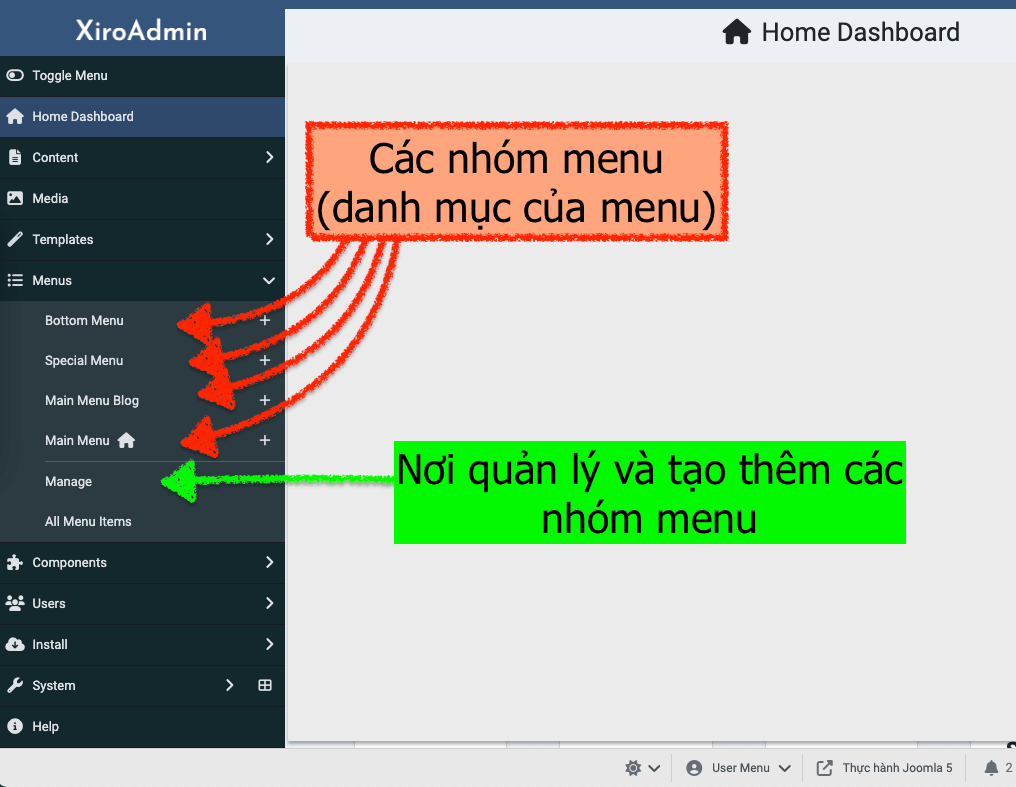
Các Menu URL Path Permalink
Khi bạn click vào một nhóm menu, ví du như click vào Main Menu Blog, bạn sẽ thấy danh sách các Menu URL Path Permalink đã tạo trước đó.
Và khi bạn bấm vào nút New, là bạn bắt đầu tạo ra một Menu URL Path Permalink mới.
Trên Joomla, việc sử dụng thuật ngữ Menu dẫn đến nhiều cách hiểu và tự suy luận khác nhau. Chính vì tự hiểu và suy luận về Menu như vậy, nên dẫn đến việc sử dụng Joomla trở nên khó khăn cho những người tự sử dụng Joomla mà không xem đủ tài liệu hướng dẫn. Vì vậy thuật ngữ Menu URL Path Permalink được XiroWeb tự bổ sung vào bài hướng dẫn thay cho thuật ngữ Menu Item, (vì Menu Item dễ gây hiểu lầm, do được sử dụng ở nhiều nơi khác nữa).
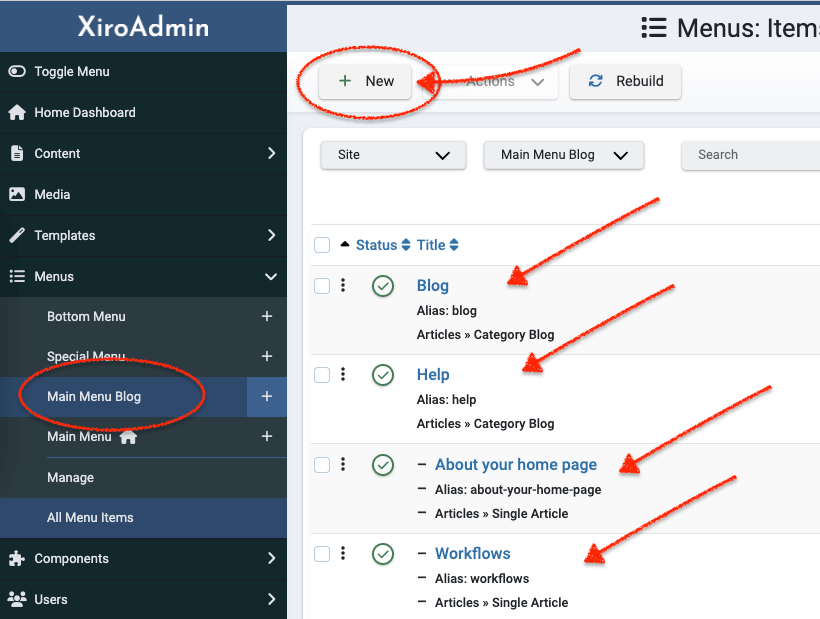
Tính năng quan trọng của Menus Joomla này chính là định dạng cấu trúc Menu URL Path Permalink (SEF) vào hệ thống website. Ví dụ như bạn cần tạo các link như là:
- http://tenmiencuaban.com/
lien-heđể hiển thị form liên hệ và thông tin liên hệ. - http://tenmiencuaban.com/
gioi-thieuđể hiển thị các thông tin giới thiệu về website - http://tenmiencuaban.com/
hoat-dongđể hiển thị tất cả các Tin - Bài được xếp vào danh mục Hoạt động. - http://tenmiencuaban.com/
hoat-dong/noi-boBạn cũng muốn tạo một url cấp con để hiện các thông tin hoạt động nội bộ. - http://tenmiencuaban.com/
hoat-dong/chungBạn cũng muốn tạo một url cấp con để hiện các thông tin hoạt động chung và các hoạt động bên ngoài - http://tenmiencuaban.com/
dang-kyđể hiển thị chức năng đăng ký tài khoản thành viên vào hệ thống web.
Mặc định ban đầu, Joomla không có sẵn và không tạo sẵn những Menu URL Path Permalink này cho bạn. Nhưng bạn có thể hoàn toàn chủ động để tạo ra được những Menu URL Path Permalink này và theo ý của bạn.
Với mỗi Menu URL Path Permalink được thêm vào là bạn đã có thể nhập đường dẫn url đó vào thanh address trình duyệt của Chrome hoặc Firefox để truy cập.
Tài nguyên, chức năng và dữ liệu bên trong hệ thống
Hãy tưởng tượng bạn có một công ty được xây dựng trên một khu đất rộng lớn với rất nhiều khu vực sản xuất, cùng với nhiều phòng ban khác nhau. Một người bên ngoài khuôn viên công ty thì không thể biết bên trong có những gì và hoạt động ra sao.
Website với Joomla cũng vậy, có nhiều dữ liệu, nhiều chức năng khác nhau. Khi bạn tạo một dữ liệu thì tất cả đều nằm bên trong website mà khách truy cập bên ngoài không thể thấy và biết được. Có nhiều dữ liệu nằm bên trong như là:
từng tin bài (Articles), Các tin bài trong cùng Danh mục tin, Liên hệ, Đăng ký thành viên, Tag đơn lẻ, các Tag trong cùng một group, tìm kiếm, sản phẩm, giỏ hàng...
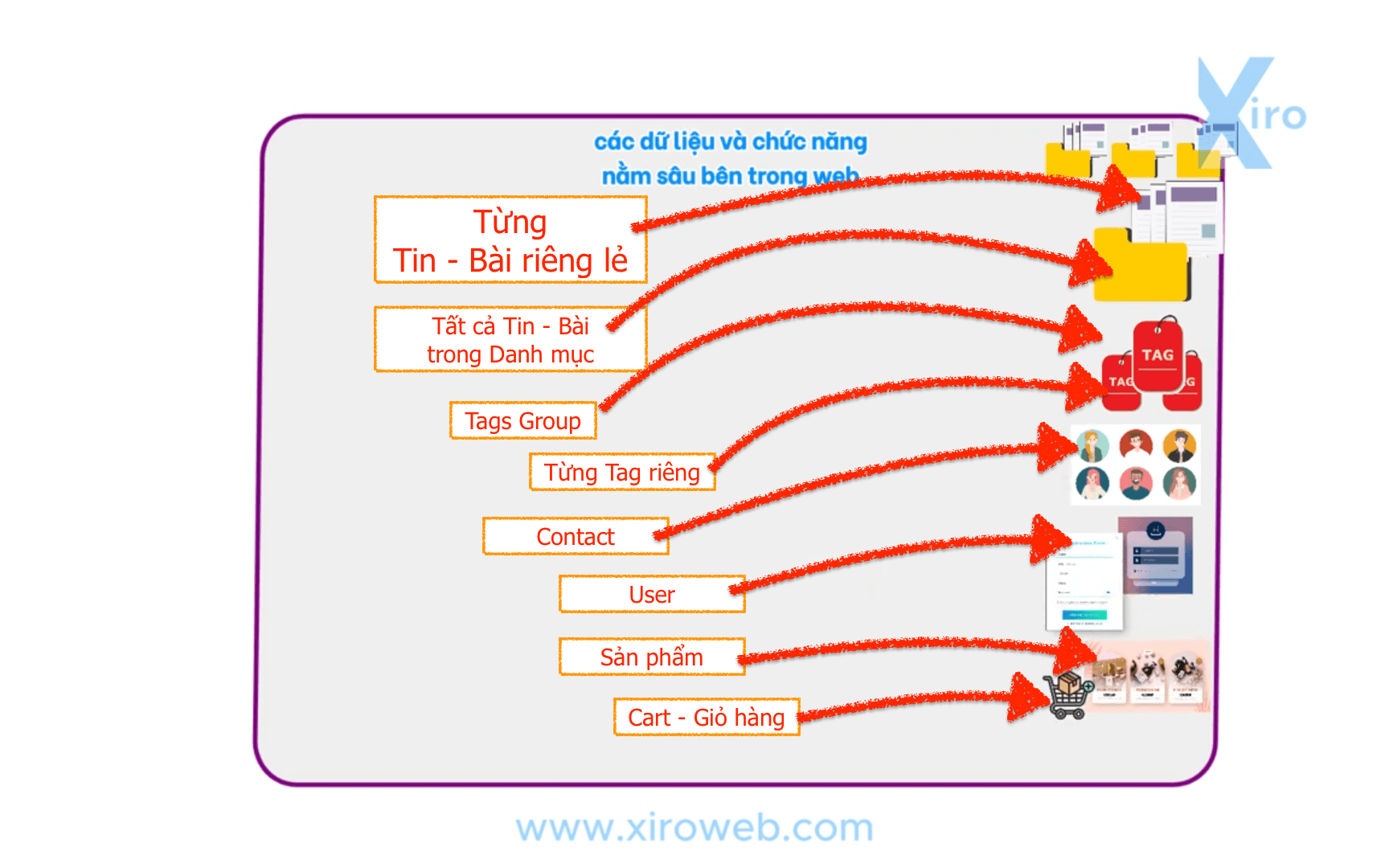
Mở đường cho phép đi vào khu vực cho phép - tạo url path đi vào bên trong site
Công ty của bạn chuẩn bị những khu vực để đón tiếp khách bên ngoài vào. Bằng cách làm những con đường từ bên ngoài vào đến các khu vực được phép, giờ đây khách từ bên ngoài đã có thể chạy thẳng vào công ty và và tiếp cận được những tài nguyên được phép. Để tránh nhầm lẫn, tên đường, bảng hiệu chỉ dẫn của tên đường cũng được đặt.
Và tạo mới Menu URL Path Permalink là cách mở những con đường kết nối vào các dữ liệu mà bạn cho phép, và lúc này, khách từ bên ngoài có thể theo con đường này để xem được các dữ liệu bên trong. Tất nhiên để tránh nhầm lẫn, tên đường, tiêu đề cho tên đường cũng được đặt.
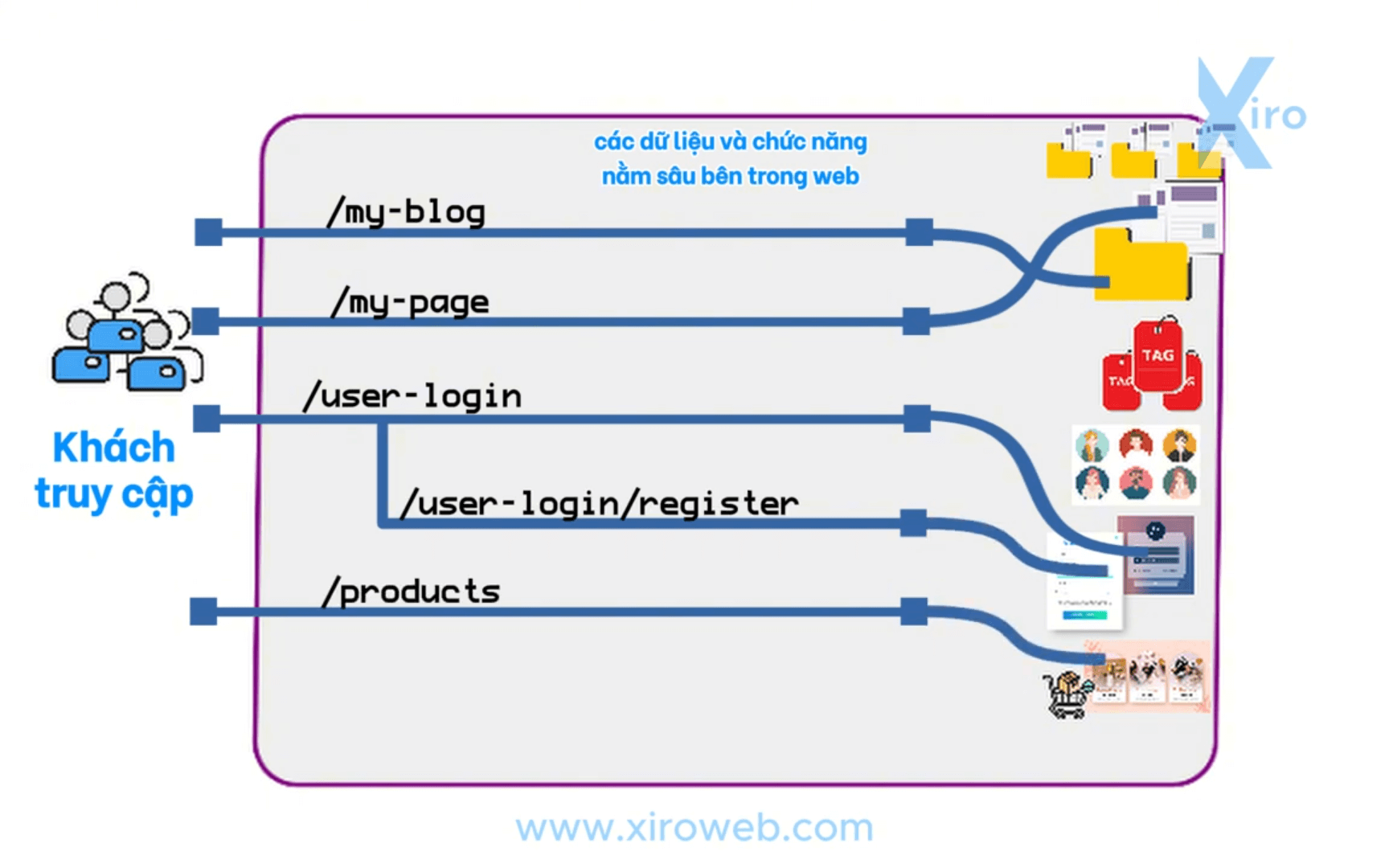
Tiếp theo chúng ta sẽ cùng tìm hiểu cách tạo mới Menu URL Path Permalink, cách đặt tên con đường kết nối, cách chỉ định dữ liêu bên trong để dẫn vào, và cách đặt tiêu đề chỉ dẫn cho tên đường.
Tạo Menu URL Path Permalink
Click vào bất kỳ nhóm menu nào, rồi bấm vào nút New.
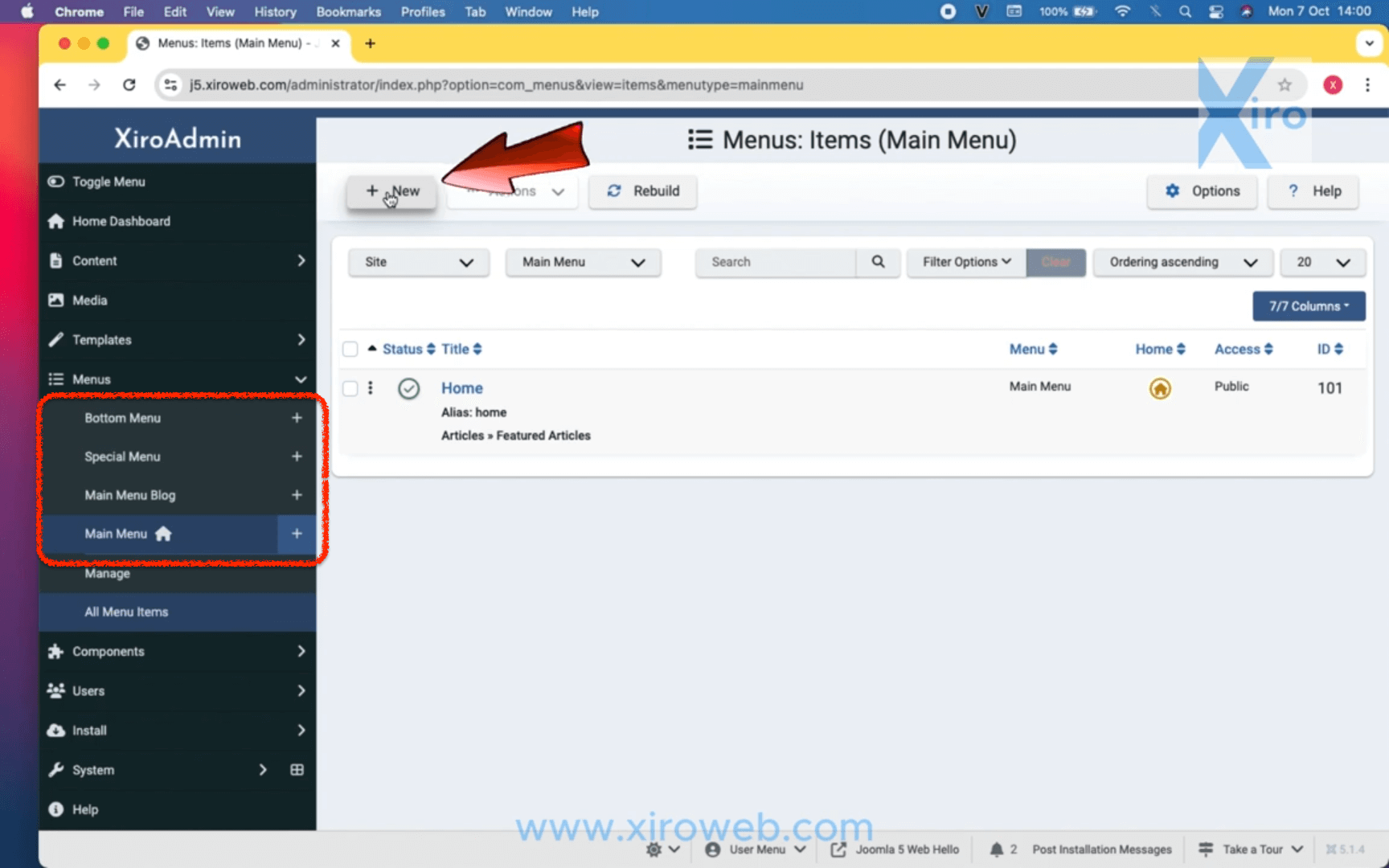
Đặt url path với Alias
Alias là để bạn định nghĩa cho URL Path bạn sẽ tạo
Ví dụ bạn muốn đặt http://tenmiencuaban.com/gioi-thieu , thì hãy nhập gioi-thieu vào alias. Lưu ý là không khoảng trắng, không dùng từ tiếng việt, và không dùng ký tự lạ nhé.
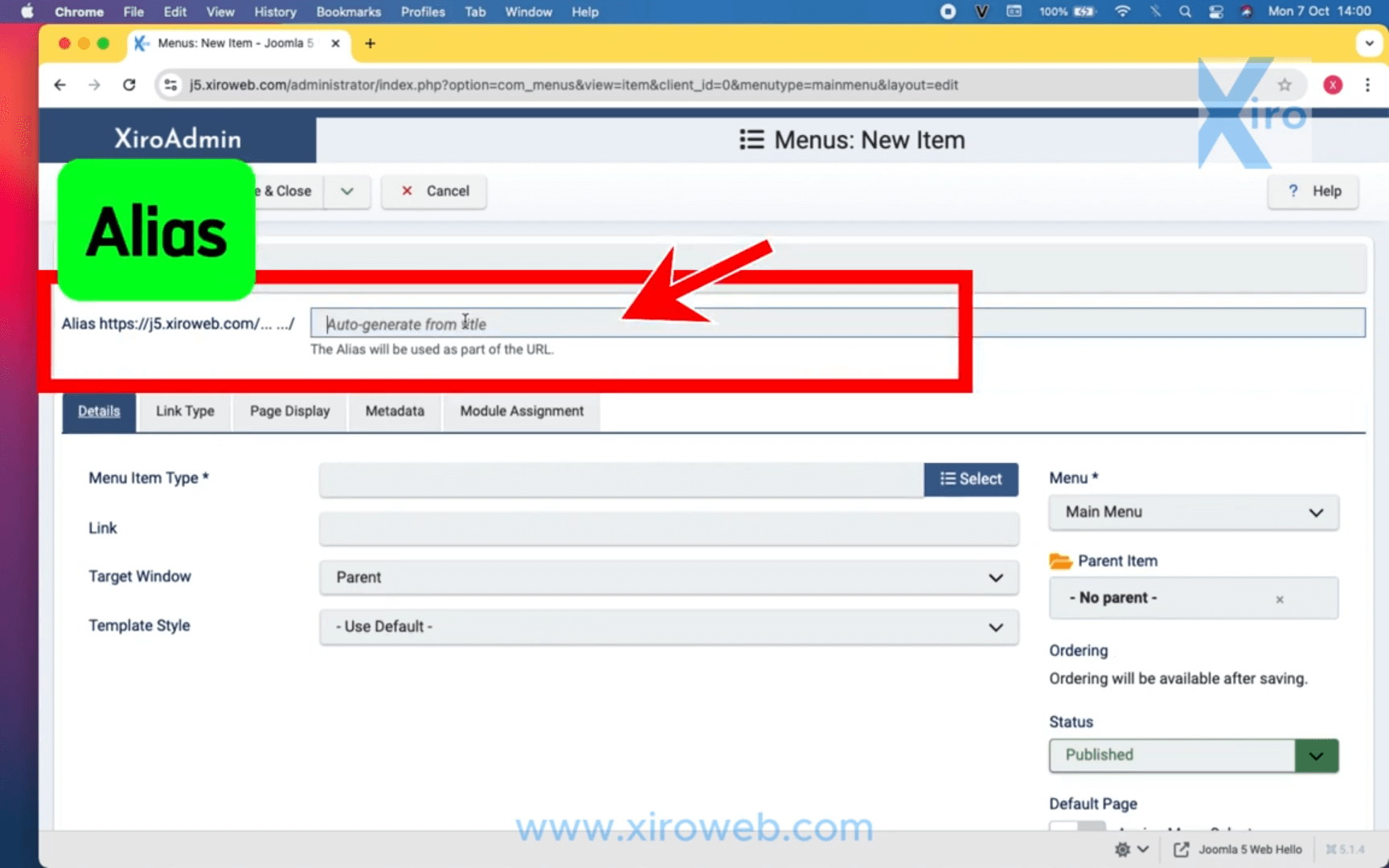
Bảng hiệu đường dẫn
Nếu khách truy cập mà nhìn vào url path ví dụ như http://tenmiencuaban.com/gioi-thieu-ve-hoat-dong-noi-bo-cua-chung-toi hoặc có nhiều đường dẫn còn dài hơn rất nhiều thì khá bất tiện. Làm sao để có chỉ dẫn, bảng hiệu thân thuộc và dễ nhìn, dễ quan sát với mọi người hơn. Đó chính là title.
Title là để dành cho người dùng, vì vậy bạn có thể dùng những từ ngữ thường dùng như "Tin nhanh", "Chuyên mục chứng khoán", "Tin xã hội"... không có giới hạn nhiều. Tất nhiên title không nên quá khác lạ với alias, sẽ có thể sẽ gây nhầm lẫn cho người sử dụng khi chia sẻ url của bạn.
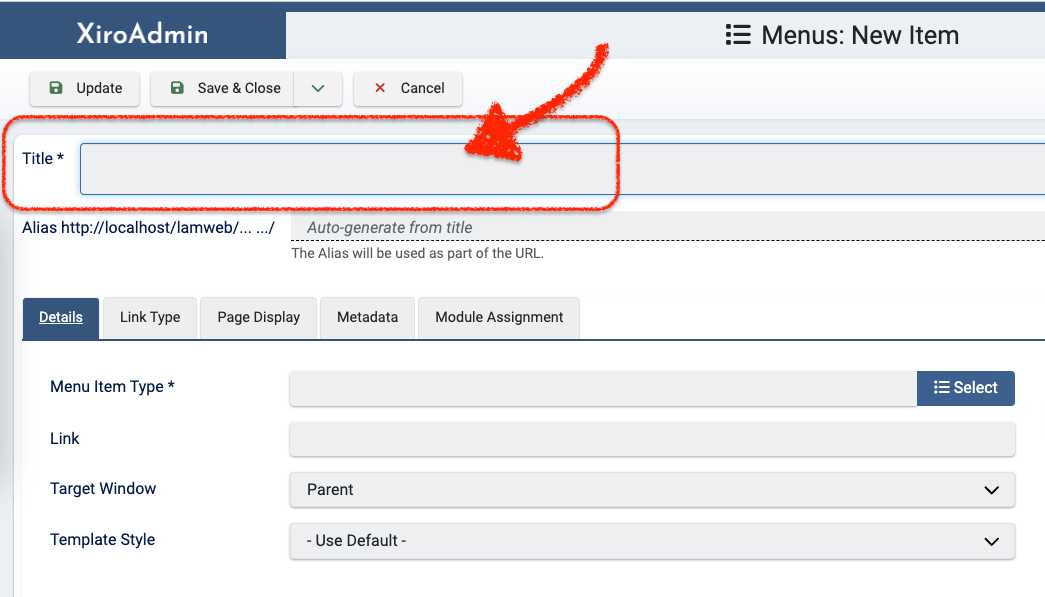
Kết nối vào tài nguyên bên trong
Bạn đã đặt tên url path với alias, bạn đã đặt title (biển hiệu), nhưng con đường của chúng ta chưa biết đi đến đâu và sẽ đưa những gì cho khách thăm quan thấy.
Bước tiếp theo này chúng ta sẽ chỉ định những tài nguyên được kết nối vào con đường. Bạn muốn con đường kết nối vào đâu là tuỳ ý do bạn. Tại field Menu Item Type, bấm chọn Select
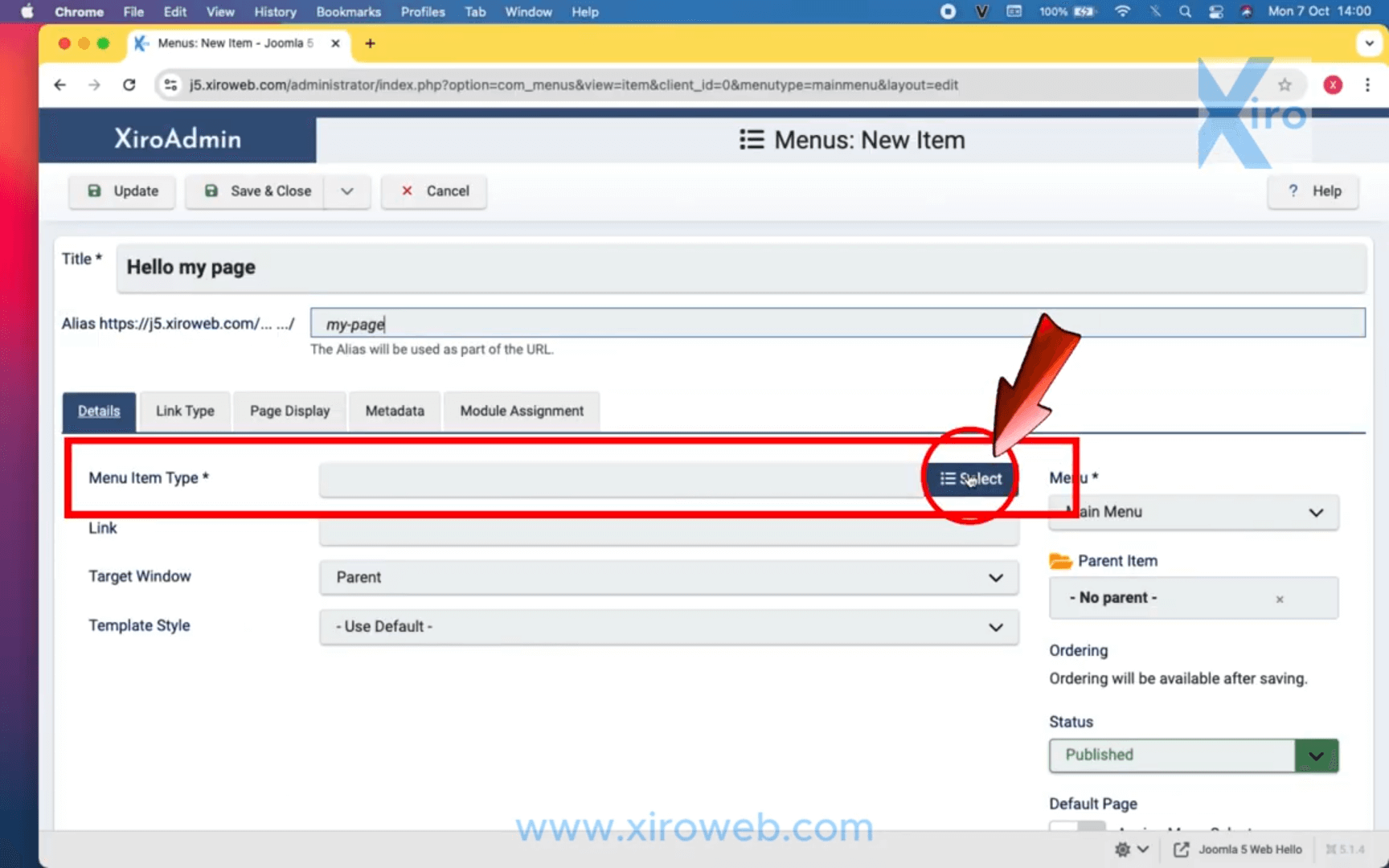
Có nhiều tài nguyên bên trong để bạn kết nối vào con đường url path:
- Kết nối vào chính xác một Article (Tin - Bài) nào đó. Thường các menu URL Path về Giới thiệu thường hay kết nối thẳng vào một Article (Tin - Bài). Lúc này người thăm quan vào đường dẫn URL Path Permarlink sẽ thấy được nội dung của 1 Article (Tin Bài) bạn đã chỉ định
- Kết nối vào một Category (Danh mục Tin - Bài). Lúc này người thăm quan vào đường dẫn URL Path Permarlink sẽ thấy được tất cả Article (Tin-Bài) có trong danh mục đó. Và còn có thêm chức năng là xem vào từng Article cụ thể khi người thăm quan chọn xem vào từng Article nữa.
- Kết nối vào một Tag.
- Kết nối vào chức năng hiển thị tất cả các Tag có trên website.
- ...
- Đôi khi bạn lại làm con đường url path để kết nối ra bên ngoài. Vẫn được nhé.
- Kết nối vào một Url Path Permalink đã có.
Bấm vào xem clip video ở đầu trang để xem chi tiết và dễ hiểu hơn.
Sau khi tạo và lưu lại, bạn có thể mở trình duyệt chrome lên và nhập Url Path Permarlink bạn vừa tạo vào thanh address để xem kết quả hoạt động. Lưu ý: nếu bạn mở trang web Frontend của bạn lên, bạn có thể sẽ không thấy gì khác; vì việc hiển thị các thành phần html trên trang Frontend thường do Module thực hiện. Dù bạn có thấy hay không thấy trên trang Frontend, thì Url Path Permarlink vẫn hoạt động khi bạn đã tạo vào hệ thống nhé.
Sự nhầm lẫn: nhiều bạn chuyển từ các mã nguồn khác sang tìm hiểu Joomla, khi tìm hiểu đến phần Menus này thì nghĩ rằng đây là chức năng để thêm các link, giúp tạo thanh menu trên trang Frontend thôi. Nhưng tính năng quan trọng của Menus Joomla này chính là định dạng cấu trúc URL (SEF) cho từng thành phần trên website.
Còn việc hiển thị danh sách menu trên Frontend như thanh menu top, thanh menu chân trang, màu sắc cỡ chữ menu lại được phụ trách và thực hiện bởi Module như Module Menu, Module Xiroweb Bootstrap Nabar.
Menu URL Path Permalink và layout hiển thị
Menu URL path Permalink là con đường dẫn dắt khách đi vào bên trong và truy cập được vào những dữ liệu được bạn chỉ định. Không chỉ giới hạn ở đó, Menu URL path Permalink còn tăng cường thêm chức năng để giúp bạn bố trí và sắp xếp thông tin, giúp khách truy cập tiếp cận thông tin một cách thuận lợi nhất theo sự sắp xếp của bạn.
Ví dụ, Cũng cùng là URL path Permalink kết nối đến Danh mục Article. Nhưng bạn có thể chỉnh mỗi url path Permalink hiển thị riêng theo cách bạn muốn. Ví dụ bạn muốn:
- Url Path Permarlink thứ 1 thì hiển thị 3 Article mỗi hàng.
- Url Path Permarlink thứ 2 thì hiển thị 1 Article mỗi hàng, tức là dạng cột dọc từ trên xuống.
- Url Path Permarlink thứ 3 thì hiển thị 2 Article mỗi hàng, và hiện thị các bài cũ nhất lên trước.
Như hình dưới bạn thấy, sau khi chọn kết nối đến Category, thì các Lựa chọn bổ sung để hiển thị Category cũng hiện lên cho bạn lựa chọn. Nếu bạn cần chỉnh gì cho URL path Permalink thì chỉnh, hoặc bạn cứ để theo mặc định không cần chỉnh gì cả. Các thông số chỉnh sửa ra sao sẽ được hướng dẫn trong các bài thực hành sau này. Hiện tại bạn chỉ xem qua cho biết.
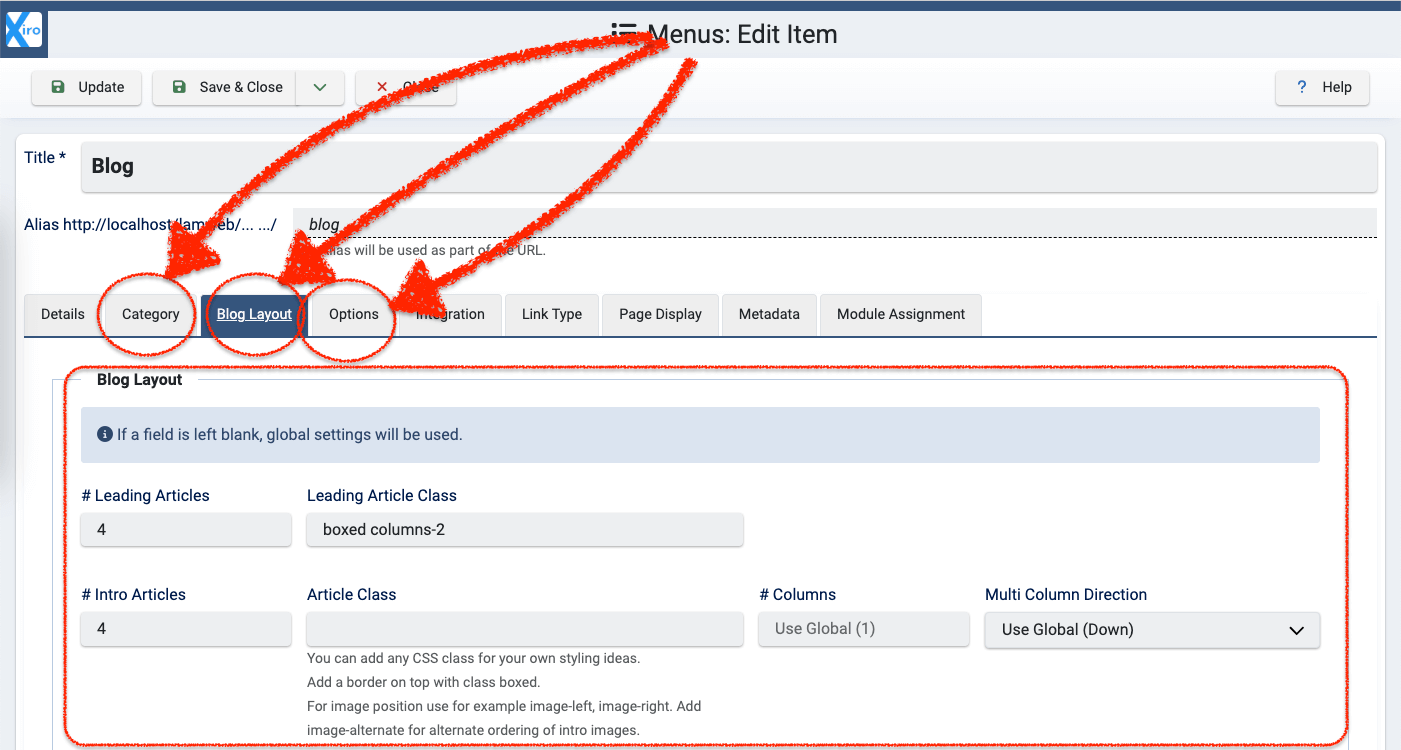
Như vậy, Menu URL Path Permalink còn cho bạn tạo các thông số và cấu trúc hiển thị riêng cho Menu Url Path Permalink đó. Quá là mạnh phải không. Một số mã nguồn khác bạn chỉ có một số lựa chọn nhất định, còn với Menus trên Joomla thì bạn có thể chỉnh được mọi thứ hoạt động riêng cho từng URL Path Permalink.
Set as HOME, chuyển một Url Path về làm Url trang chủ
Url Trang chủ là sao? Được hiểu là một url gốc mà không có các phần phân đoạn kéo dài phía sau.
Ví dụ như:
- https://www.xiroweb.com
- https://j5.xiroweb.com/
- http://localhost/lamweb/
Để ý là phía sau đường dẫn url không có gì kèm theo, thì đây được hiểu là trang chủ. Vì thông thường mọi người vào một trang web chỉ gõ url chính đó thôi, và ít khi gõ thêm các đường dẫn khác phía sau.
Và bạn hoàn toàn có thể chuyển bất cứ Url Path nào chuyển thành url của Trang chủ.
Hãy thử bấm chọn trên một Url Path Permalink, bấm vào vị trí như mũi tên chỉ dẫn trên hình. Sau đó nhập thử đường dẫn url trang chủ vào trình duyệt, bạn sẽ thấy toàn bộ trang chủ chuyển đổi hiển thị theo thiết lập Url Path Permalink mà bạn đang chọn. Bạn cứ chọn thử và kiểm tra thoải mái nhé.
Khi một Url Path Permalink được chọn là Home/Url trang chủ, thì toàn bộ Url Path Permalink hoạt động trước đó cũng chuyển thành url gốc trang chủ.
(Sau đó nhớ khôi phục về ban đầu để chúng ta tiếp tục thực hành các bài học nhé. Vào group Main Menu, chọn lại home cho Url có tiêu đề là Home nhé.) 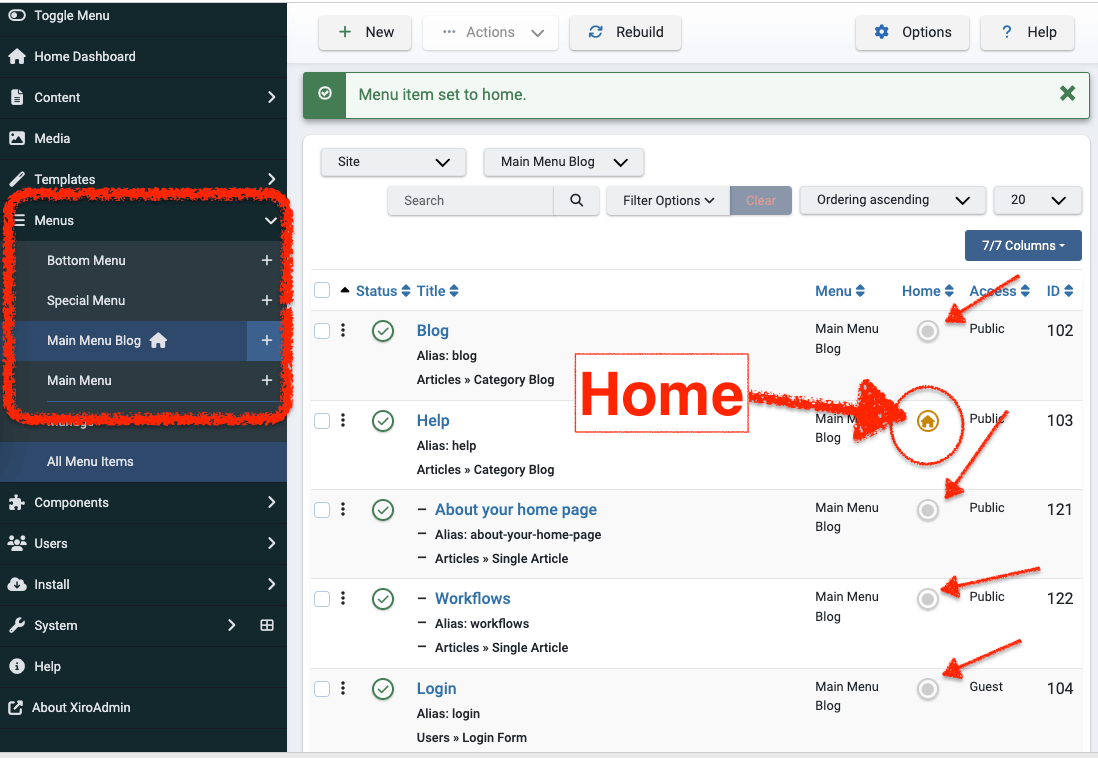
Tình huống sử dụng:
Trong quá trình hoạt động, cần thiết kế một trang chủ khác để thay thế trang chủ hiện tại. Trang chủ mới được thiết trên một url khác để không ảnh hưởng đến url trang chủ hiện tại. Sau khi thiết kế hoàn thành, thì chỉ cần Set as Home là toàn bộ url trang chủ sẽ được đổi thành trang chủ mới. Rất tiện lợi.
-/-

Dustin Dũng có 15 năm kinh nghiệm làm việc với PHP, SQL, Đã thực hiện qua các dự án với Joomla!, Wordpress, Opencart, PrestaShop, Magento. Với Joomla!, Dustin Dũng có hơn 15 năm kinh nghiệm, từ Mambo, rồi Joomla 1.0 và bây giờ là Joomla! 5



